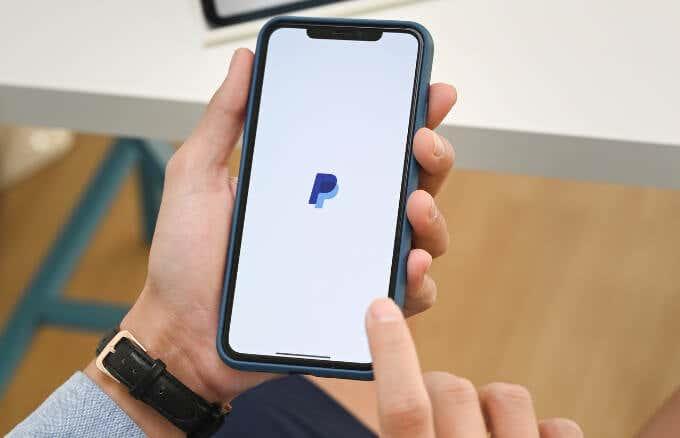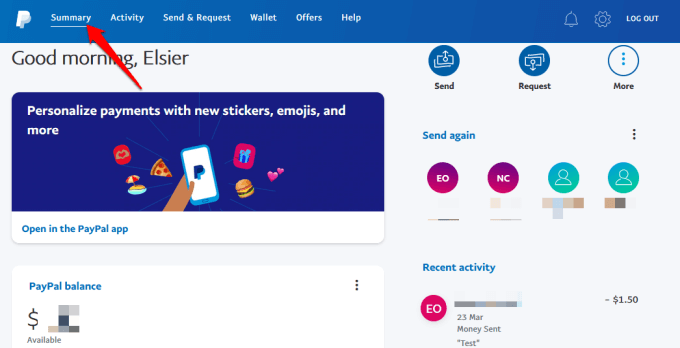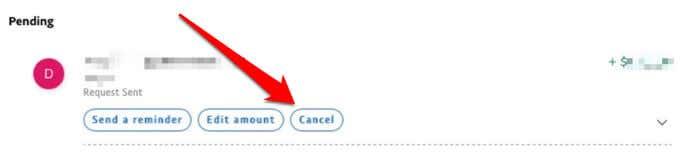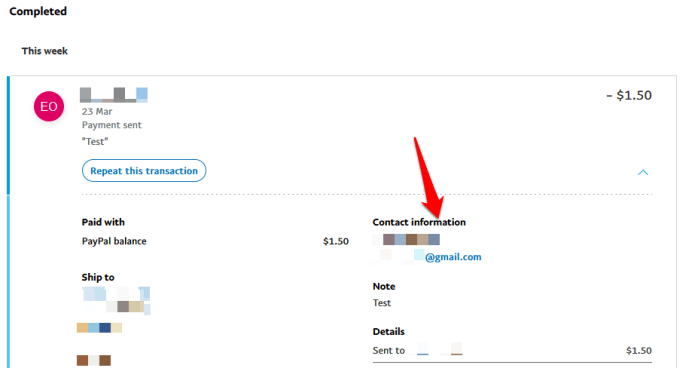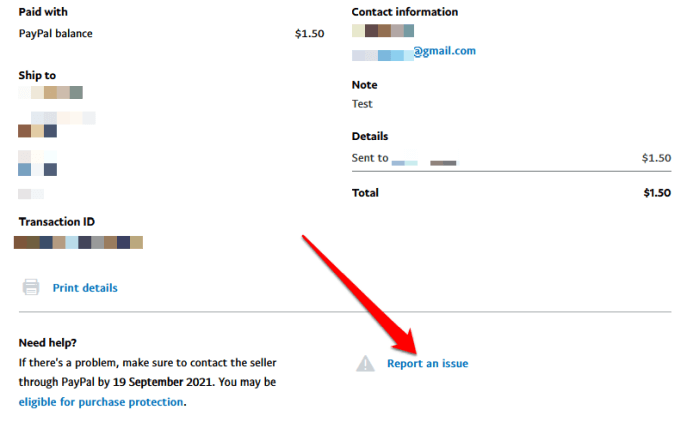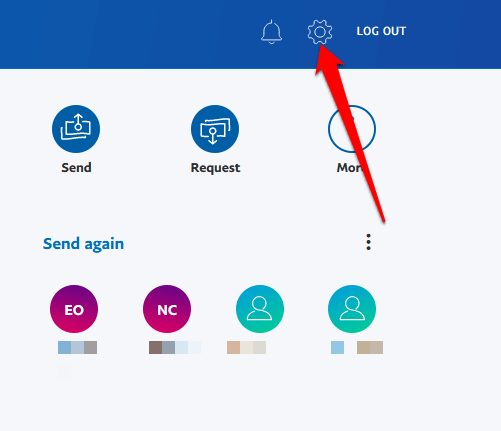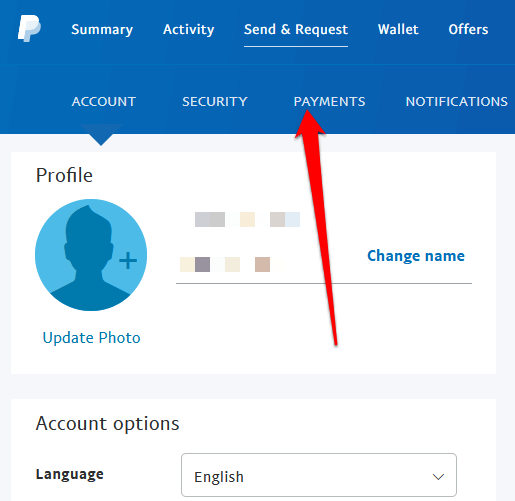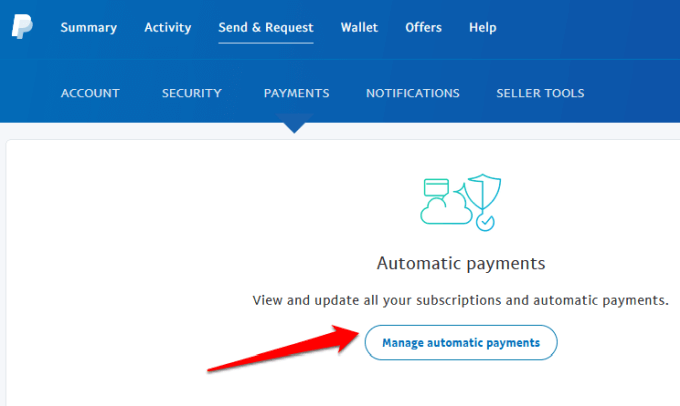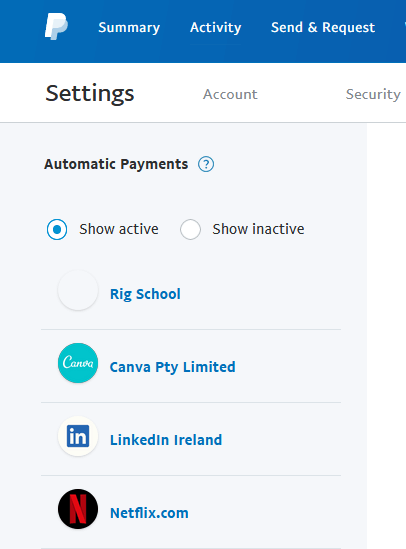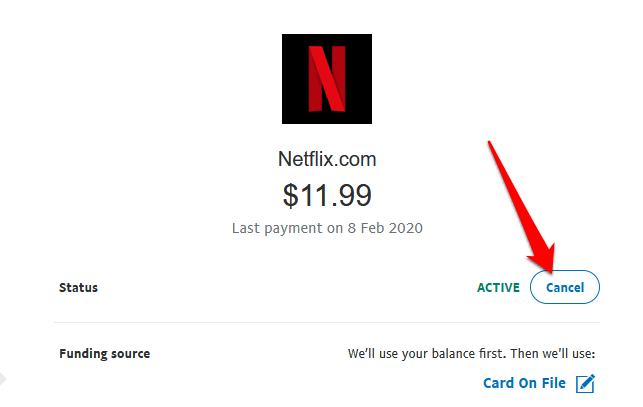PayPal on oma kasutuslihtsuse ja tõhususe tõttu üks enim aktsepteeritud digitaalseid makseviise kogu maailmas.
Saate saata või vastu võtta makseid kaupade või teenuste eest veebis PayPali kaudu kodumaistele ja rahvusvahelistele pereliikmetele, sõpradele, klientidele või klientidele.
Kui sisestasite vale numbri või teie ja teise poole vahelises lepingus läks midagi valesti, teeb PayPal maksete tühistamise üsna lihtsaks. Protsess on kiire ja mugav, kuid peate teadma täpseid samme.
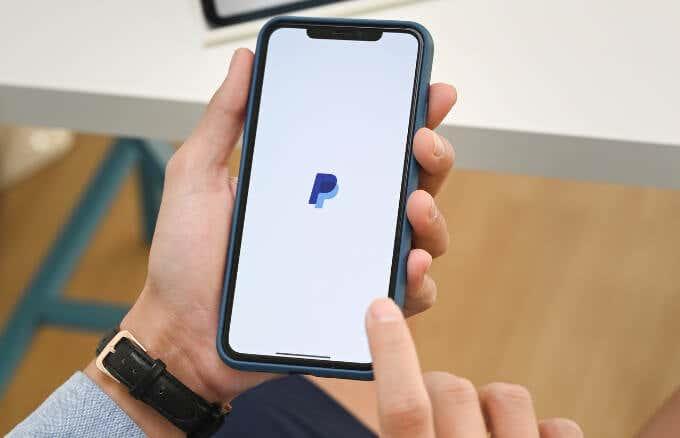
Olenemata põhjusest, miks soovite PayPalis makset tühistada, selgitab see juhend, mida teha erinevate PayPali maksete puhul.
Kuidas PayPali makseid tühistada?
Olenemata sellest, kas teil on ootel makse või olete tellinud teatud teenuse ja soovite selle PayPalis tühistada, juhendame teid kõigi vajalike sammudega.
Kuidas tühistada PayPalis taotlemata või ootel makse?
Teie PayPali makse võib olla ootel, kuna teie PayPali konto on olnud passiivne, müügihinnas on toimunud ebatavaline muutus või teie saadud makse võib olla teie müügimustri jaoks ebatavaline.
Mõnel juhul võib PayPal määrata teie makse oleku ootelaks, kuna teie müüdud kaup põhjustas kliendis rahulolematuse või teie ajalugu PayPalis eBay-välise müüjana on üsna lühike.
PayPal teeb seda tagamaks, et tehing on ohutu ja turvaline nii teie kui ka saaja jaoks. Lisaks tahavad nad tagada, et teie kontol oleks tagasimaksete või vaidluste korral piisavalt raha.
Raha kuulub endiselt teile, kuid see pole ajutiselt kasutamiseks saadaval, kuni saaja kinnitab, et kõik on teie kokkuleppe kohaselt korras.
Kui tehinguga probleeme ei ole, vabastab PayPal teie raha 21 päeva jooksul.
- Minge oma armatuurlauale, valige Tegevus ja leidke makse, mida soovite tühistada.
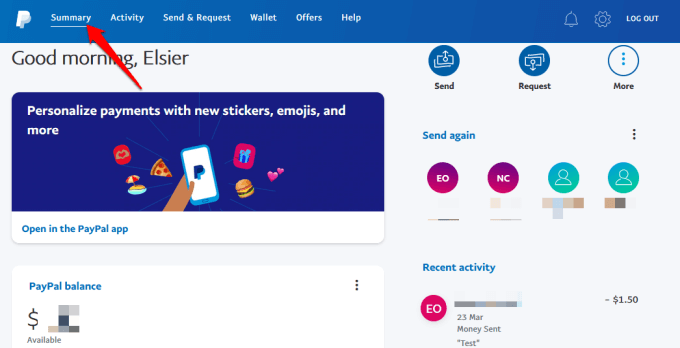
- Valige makse , mille soovite tühistada, ja valige või puudutage Tühista .
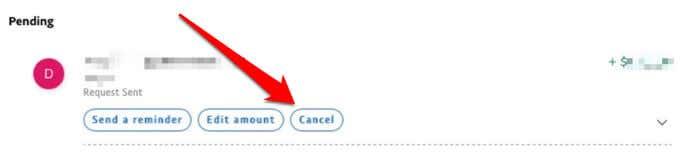
Kui makse olek on „Nõuamata”, kuvatakse see teie konto jaotises Ootel. Nõudmata maksete tühistamiseks valige makse all Tühista ja seejärel valige Tühista makse .
Märkus. PayPal annab teile kuni 30 päeva alates algsest maksekuupäevast, et kasutada ooteloleva makse tühistamiseks linki Tühista. Kui te makset ei sooritanud, minge kriisilahenduskeskusesse ja teatage volitamata tehingust. Samuti saate vaidluse avada ja adressaadiga otse ühendust võtta, kui te ei saanud kaupa või teenust, mille eest maksite.
Kuidas PayPalis sooritatud makset tühistada?
Erinevalt teistest PayPali maksetest ei ole võimalik PayPali makset tühistada, kui selle olek on teie tegevuses „lõpetatud”. Teie ainus võimalus sel juhul on taotleda saajalt raha tagasimaksmist 180 päeva jooksul pärast makse sooritamist.
- Minge lehele Kokkuvõte , valige tehing, mille soovite tühistada, ja hankige saaja kontaktteave, et saaksite talle raha taotlemiseks meili saata.
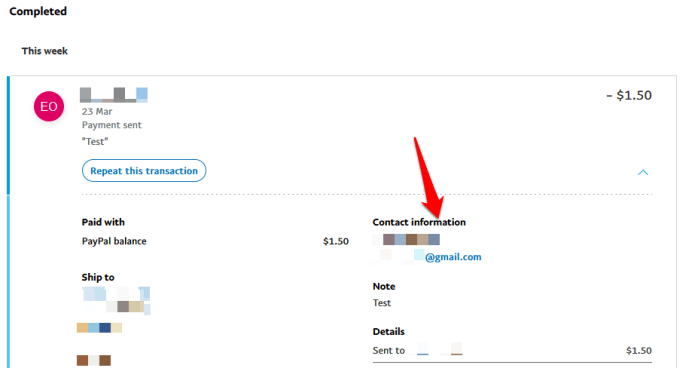
- Paluge neil minna tehingu jaoks lehele Tehingu üksikasjad ja seejärel valige Väljasta tagasimakse .
Mis juhtub, kui vaidlustate makse PayPalis?
Kui saaja keeldub teie raha tagastamast, saate tasu ettevõttega vaidlustada, algatades vaidluse lahendamise keskuses .
Valige tehing ja seejärel link Teata probleemist .
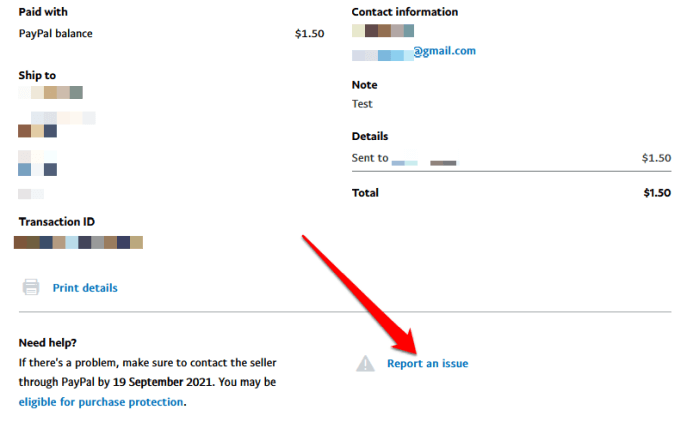
See samm on kasulik, kui te ei saanud oma kaupu kätte või saite midagi muud, kui müüja kirjeldas. Saate tasu vaidlustada ka juhul, kui makset ei autoriseeritud.
Kui vaidlustate PayPali makse, teavitab PayPal saajat vaidlusest. Tehinguga seotud vahendid hoitakse ajutiselt kinni kuni vaidluse lahendamise või lõpetamiseni.
Kui otsus on lõplik, vabastab PayPal raha teile või saajale tagasi. Kui kasutasite makse tegemiseks deebet- või krediitkaarti , saadetakse teie raha tagasi teie kasutatud kaardile. Siiski peate ootama kuni 30 päeva, kuni teie kaardile summa kantakse.

Kui saatsite makse oma pangakonto kaudu ja makse tühistatakse, kantakse summa teie pangakontole tagasi.
PayPal üritab makse tühistada, et teilt kunagi tasu ei võetaks. Kui nad ei saa tehingut tühistada, kantakse teie pangakontole tagasimakse 7–10 tööpäeva jooksul.
Märkus . Kui saaja vastab vaidlusele, hindab PayPal teavet ja määrab nõude tulemuse. Kui saaja ei vasta, suletakse nõue automaatselt teie kasuks.
Kuidas PayPali tellimust tühistada?
Kui teil on PayPalis automaatne makse ja soovite oma tellimuse tühistada , on seda oma kontolt üsna lihtne teha. Seda tehes tühistatakse aga ainult tulevased maksed, nii et te ei saa varasemate maksete eest tagasimakseid.
- Minge oma PayPali armatuurlauale ja valige ekraani paremas ülanurgas Seaded (hammasrattaikoon).
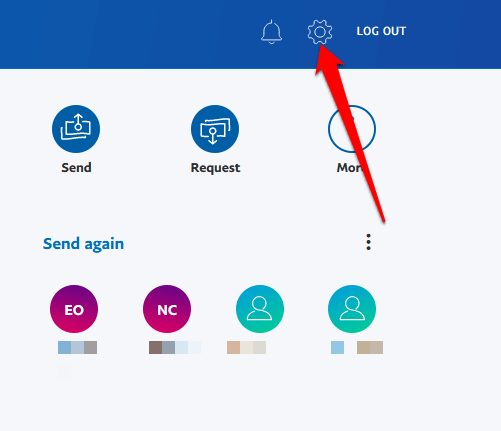
- Valige Maksed .
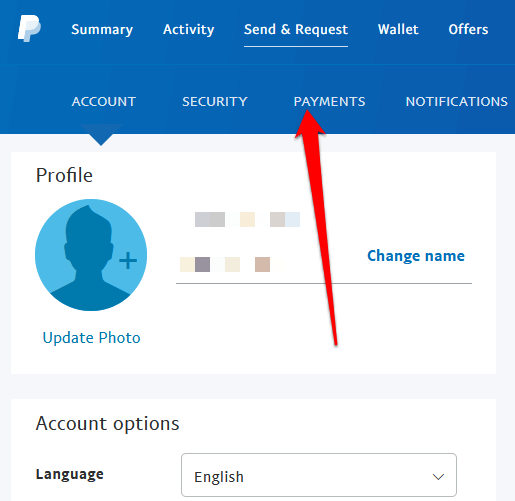
- Järgmisena kerige valikuni Automaatsed maksed > Automaatsete maksete haldamine .
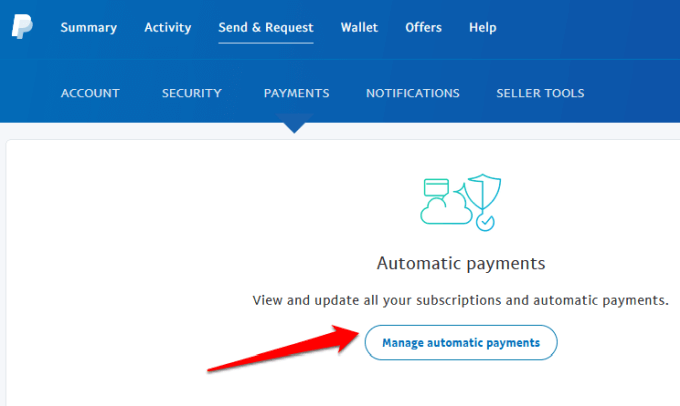
- Valige tellimus või automaatne makse, mille soovite peatada.
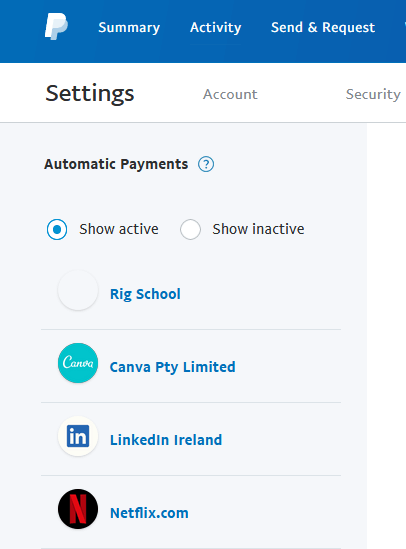
- Automaatse makse peatamiseks valige arveldusandmete lehel suvandi Olek kõrval link Loobu .
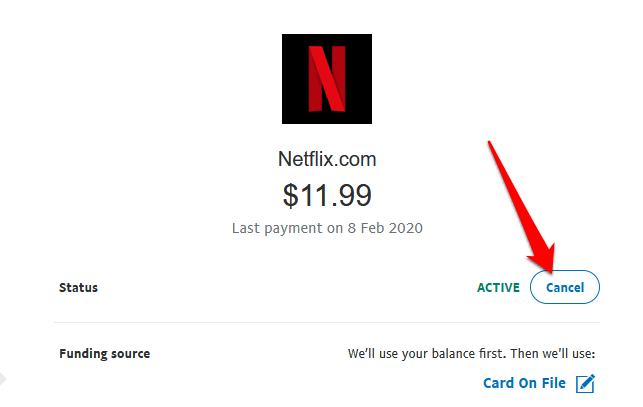
Märkus : peate tühistama automaatse/korduva makse PayPalis vähemalt 24 tundi enne makse kavandatud toimumist.
Tühista PayPali maksed lihtsalt
Olenemata sellest, kas maksite kogemata valele inimesele või saatsite PayPali kaudu vale summa, võib makse tühistamine aidata teil raha tagasi saada. PayPalis ei ole võimalik sooritatud makset tühistada, kuid teil on siiski mõned viisid, kuidas raha tagasi saada.
Loodame, et see juhend aitas teil PayPali makse või tellimuse tühistada. Kui vajate kaupade või teenuste eest veebis tasumiseks rohkem võimalusi, vaadake meie Facebook Pay juhendit või proovige meie soovitusi parimate mobiilimakserakenduste kohta .